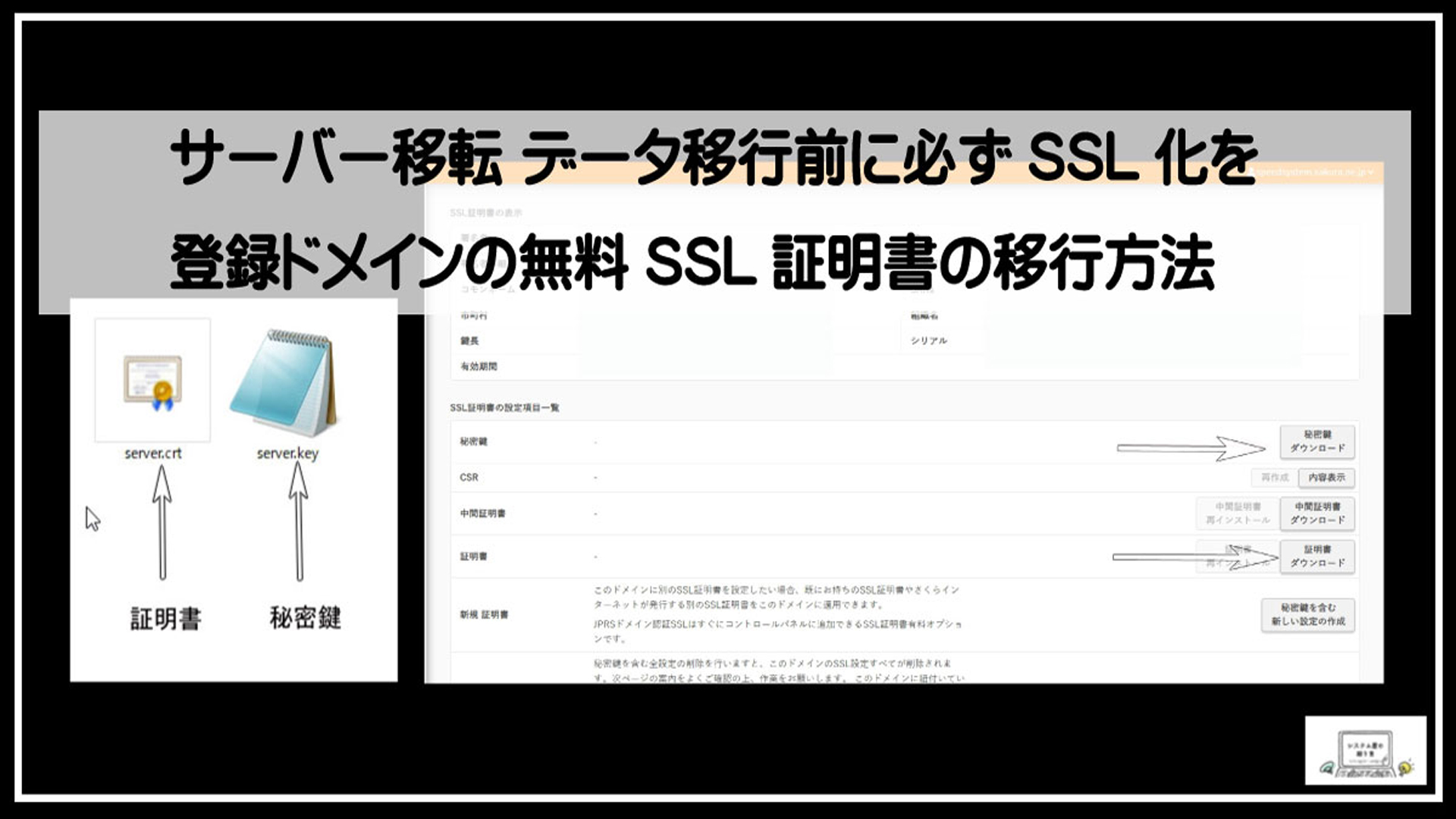さくらインターネットからコアサーバーへサーバー移転
以前のSSL化のない時代なら単純にデータ移行させすればサイトが
表示できたがSSLの仕組みが出来た現在はSSL化前にデータ移行をし
て後からSSL化してもきちっとサイトが表示されない。
新サーバー公開前の自動SSL化は不可
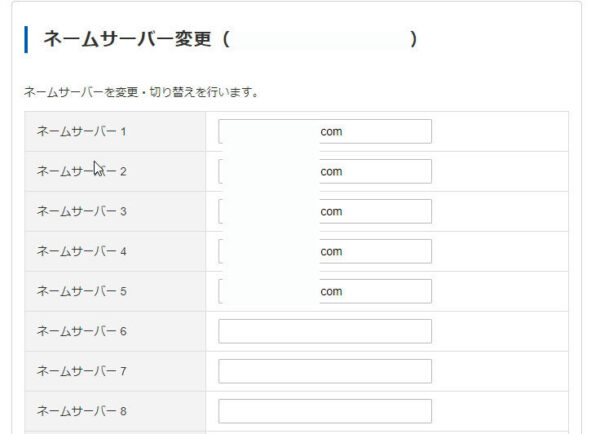
新サーバーにネームサーバーを変更前に自動でSSLの証明書を取得するのは
不可能 取得するためには1度新サーバーへネームサーバーを変更しないと
いけない。その際に旧サーバーが閲覧できないため数十分はサーバーダウンを起す。
ネームサーバーを変更せずにサイトをSSL化
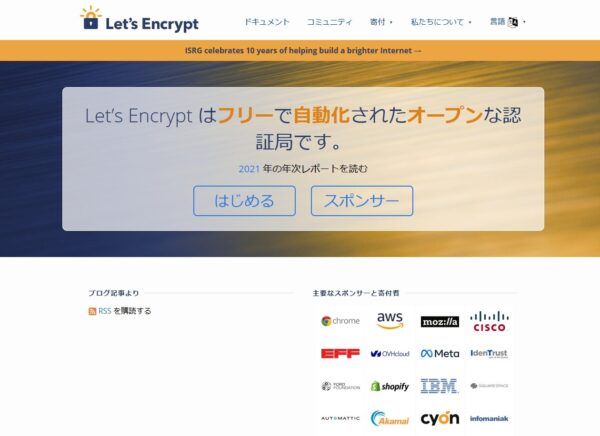
無料のSSLで証明書を発行しているのは【Let's Encrypt】と言う会社1社だけ
前サーバーで発行済みのSSL証明書を移行することによって新サーバーもネームサーバー
を変えることなくサーバーダウンも起さず新サーバーもデータ移行前にSSL化が可能
旧サーバーから証明書のダウンロード
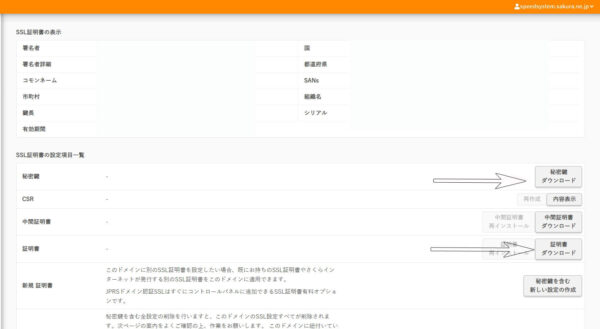
新サーバーはSSL証明書を移すのは2つのファイルのダウンロードが必要
秘密鍵と証明書のダウンロードが必要となる。
ダウンロードした物がこちら
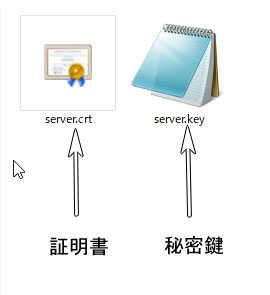
新サーバーへSSL証明書の移行
新サーバーへ2つのファイルを入れるわけだが秘密鍵はテキストファイルなので
そのまま開いて中身をコピーして貼り付けるだけ。
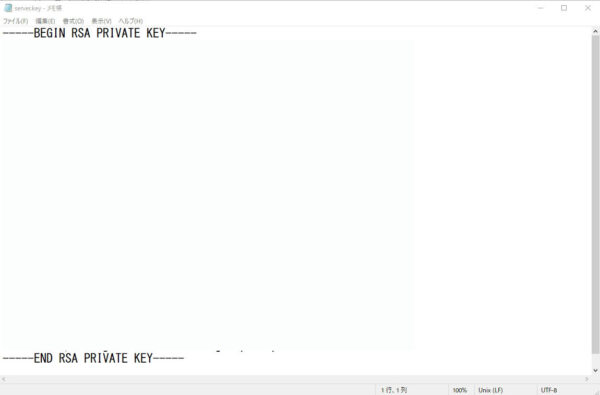
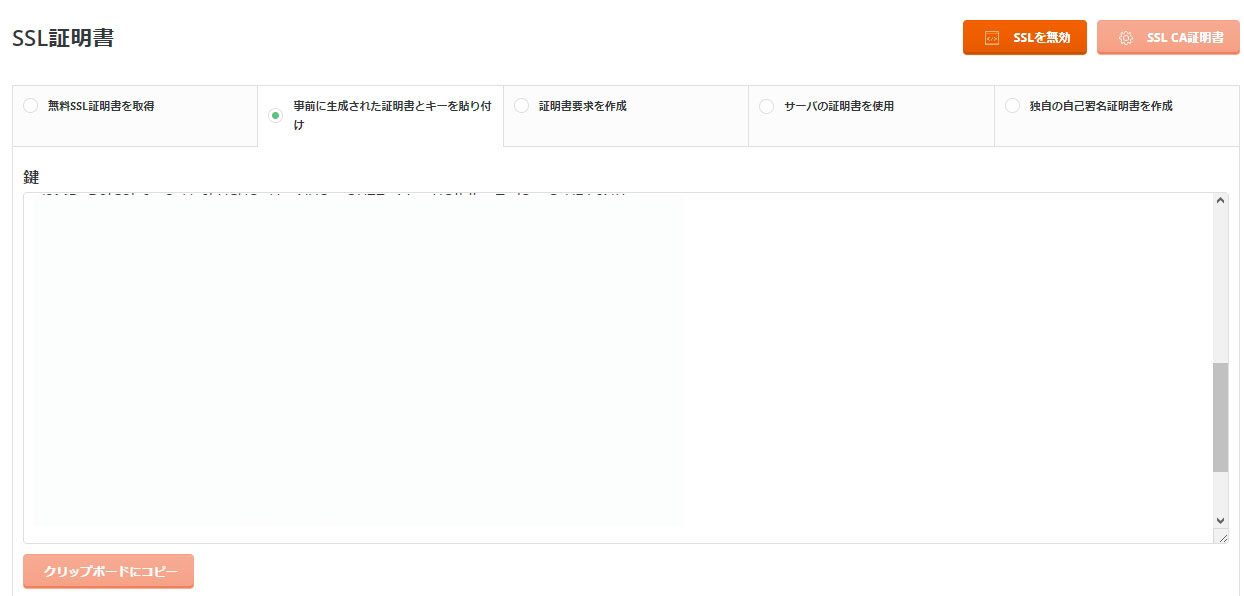
証明書のほうはそのままクリックすると証明書のインストールが始まるので右クリックで
メモ帳で開いて中身を閲覧してコピーして貼り付け。
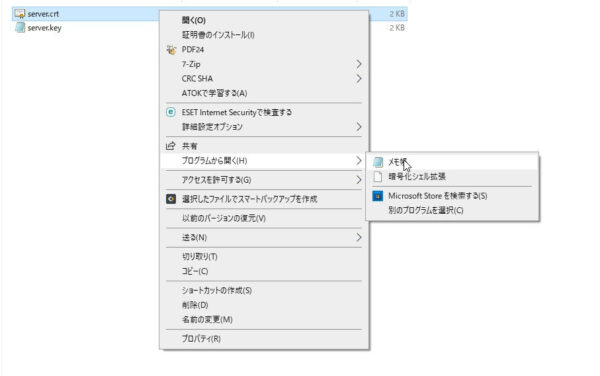
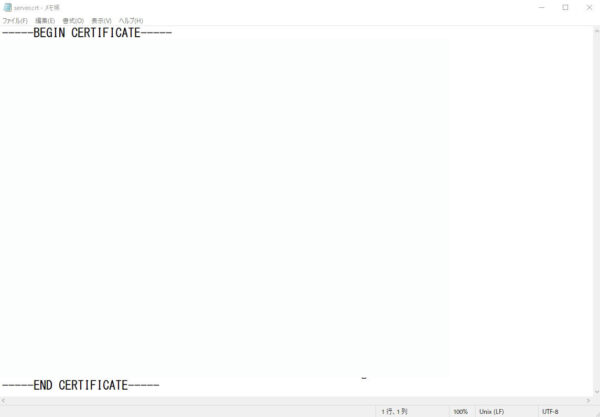
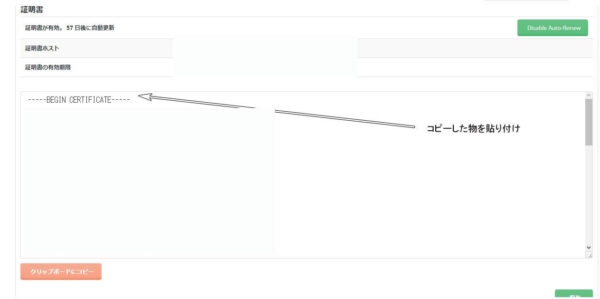
あとは保存するだけで新サーバーのドメインも移行前にSSL化完了です。
新サーバーにネームサーバーを切り替えた後
新サーバーにネームサーバーを切り替えた後は1度 SSl証明書をSSL証明書を取得にて
秘密鍵等を新たに取得して終了です。これをしないと自動更新がうまくいきません。